无线鼠标不动了怎么办(解决无线鼠标失效的有效方法及技巧)
- 数码知识
- 2024-11-26
- 37
- 更新:2024-11-20 10:38:41
无线鼠标已经成为现代生活中必不可少的工具之一,但有时我们会遇到无线鼠标突然不动的情况。当我们在紧要关头需要使用鼠标时,这可能会造成很大的困扰。本文将为您提供一些解决无线鼠标失效问题的有效方法和技巧,以便您能快速恢复鼠标的正常使用。
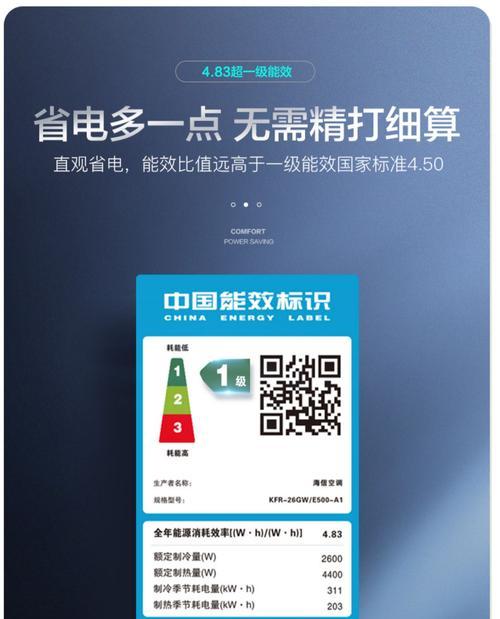
1.检查电池是否耗尽
无线鼠标使用电池供电,如果长时间没有更换电池,可能导致电量耗尽,因此首先需要检查鼠标电池是否还有剩余电量。
2.检查鼠标与接收器之间的连接
无线鼠标通常与一个接收器相连,这个接收器可以插入电脑的USB口。检查接收器是否松动或未正确连接,重新插入接收器可能会解决问题。
3.检查接收器的信号连接
检查接收器的信号连接是否受到其他无线设备的干扰,例如无线电话、蓝牙设备等。尽量将其他无线设备远离接收器,以确保信号的稳定连接。
4.检查鼠标上方的开关按钮
有些无线鼠标会在顶部或底部设有一个开关按钮,用于开启或关闭鼠标。检查这个开关按钮是否正确设置,以确保鼠标能够正常工作。
5.清洁鼠标底部的光学传感器
长时间使用后,鼠标底部的光学传感器可能会受到灰尘、污垢等物质的影响,导致鼠标无法正常工作。使用干净的布或棉签清洁底部光学传感器可以解决这个问题。
6.检查电脑的USB接口是否工作正常
如果鼠标仍然无法正常工作,可能是电脑的USB接口出现故障。尝试将鼠标插入其他可用的USB接口,看是否能够解决问题。
7.更新鼠标驱动程序
无线鼠标需要与电脑的操作系统相兼容,并且需要正确的驱动程序才能正常工作。尝试更新鼠标的驱动程序,以确保与电脑的兼容性。
8.重启电脑和鼠标
有时,电脑系统或鼠标的缓存可能会导致鼠标失效。尝试重启电脑和鼠标,看是否能够解决问题。
9.使用其他鼠标进行测试
如果您有其他可用的无线鼠标,可以尝试将其连接到电脑上,看是否能够正常工作。这将帮助确定是鼠标本身的问题还是其他原因导致的失效。
10.使用有线鼠标替代
如果所有的尝试都没有解决问题,您可以考虑使用有线鼠标来替代无线鼠标,以确保您的工作不受干扰。
11.咨询专业技术支持
如果以上方法都无法解决问题,建议咨询无线鼠标的制造商或寻求专业技术支持,以获得更详细和准确的解决方案。
12.保持无线鼠标的良好状态
定期清洁鼠标、更换电池和及时更新驱动程序可以帮助您避免无线鼠标失效的情况发生。保持鼠标的良好状态是预防问题的重要方法。
13.考虑购买新的无线鼠标
如果您经常遇到无线鼠标失效的问题,考虑购买一款可靠、质量好的新无线鼠标是一个解决方案,以确保您的工作效率和舒适度。
14.使用备用鼠标作为替代品
有备用无线鼠标可以作为紧急替代品,当一个鼠标出现问题时,您可以立即使用备用鼠标进行工作,避免中断。
15.了解更多关于无线鼠标的常见问题及解决方法
阅读关于无线鼠标的常见问题和解决方法,可以帮助您更好地理解无线鼠标的工作原理以及如何应对可能出现的问题。
无线鼠标不动的情况可能是由于多种原因引起的,从电池耗尽到接收器连接问题再到驱动程序不兼容等。通过检查电池、连接、信号、开关按钮,并进行清洁、重启、驱动程序更新等操作,通常可以解决大多数无线鼠标失效问题。如果问题依然存在,咨询专业技术支持或考虑购买新的无线鼠标也是解决方案。无论如何,保持无线鼠标的良好状态和备用鼠标的准备都是预防和应对问题的关键。
无线鼠标突然失灵怎么办
在现代科技日益发展的今天,无线鼠标成为了我们日常生活中必不可少的设备之一。然而,有时我们会遇到无线鼠标突然失灵的情况,让我们感到困惑不已。本文将为大家介绍解决无线鼠标不动的有效方法,帮助您尽快恢复使用。
检查电池
无线鼠标失灵的常见原因之一是电池耗尽。用手指按下鼠标底部电池仓的按钮,取出电池。用干净的纸巾擦拭电池和电池仓的金属接触点,确保没有杂物或污垢。接着,将新的电池安装到电池仓中,注意正负极的正确方向,并将电池仓盖盖好。
检查无线接收器
无线鼠标失灵的另一个可能原因是无线接收器故障。检查无线接收器是否与电脑正确连接。如果接收器是插在USB口上的,尝试将其拔出,再重新插入一个可靠的USB端口。如果接收器是插在键盘或显示器上的,确认它们的连接是否松动或断开。如果问题仍未解决,可以尝试用一个已知工作的无线接收器替换,看看鼠标是否能够恢复工作。
重新同步鼠标与接收器
有时,无线鼠标失灵是由于鼠标和接收器之间的同步问题引起的。在鼠标底部或电池仓盖上,通常会有一个同步按钮。按下接收器上的同步按钮(如果有的话),然后按下鼠标底部或电池仓盖上的同步按钮。等待几秒钟,让它们重新建立连接。这个简单的操作可能会解决无线鼠标不动的问题。
清洁鼠标表面
有时,鼠标表面的灰尘或污垢会导致无线鼠标失灵。可以用一块干净、微湿的布轻轻擦拭鼠标表面,去除灰尘和污垢。请注意,避免使用过多的水分或化学清洁剂,以免损坏鼠标。
更换鼠标垫
鼠标垫的质量和材料对鼠标的运行也有一定影响。如果您的鼠标垫过于磨损或表面不平整,可能会导致鼠标运行不畅或无法移动。在这种情况下,建议更换一个质量好、表面平整的鼠标垫,以提供更好的鼠标使用体验。
重新安装驱动程序
有时,无线鼠标失灵是由于驱动程序问题引起的。可以尝试重新安装鼠标的驱动程序,以解决问题。在计算机的设备管理器中找到鼠标设备,并卸载它。重新启动计算机,并从鼠标制造商的官方网站上下载最新的驱动程序。安装新的驱动程序后,尝试使用鼠标,看看问题是否已解决。
更新操作系统
有时,操作系统的更新可能会修复与无线鼠标相关的问题。检查计算机是否有可用的操作系统更新,并确保将其安装到最新版本。
检查其他设备干扰
无线鼠标也可能受到其他无线设备的干扰,例如手机、无线键盘等。将这些设备远离鼠标,以减少干扰可能。
重启计算机
有时,计算机的软件问题可能导致无线鼠标不动。尝试重新启动计算机,以清除任何可能的临时错误或故障。
检查鼠标设置
在计算机的设置中,确保鼠标的设置没有被更改或禁用。检查鼠标的敏感度、滚轮功能等设置,并确保它们符合您的需求。
联系技术支持
如果经过上述尝试后,无线鼠标仍然无法正常工作,建议联系无线鼠标的制造商或相关技术支持部门,以获取进一步的帮助和指导。
备用鼠标的使用
如果您有备用的有线鼠标,可以暂时使用它代替无线鼠标,以继续完成您的工作。
购买新的无线鼠标
如果经过多次尝试后,无线鼠标仍然不能正常工作,那可能是它的硬件出现了问题。在这种情况下,购买一只新的无线鼠标可能是解决问题的最佳选择。
定期维护和保养
为了避免无线鼠标失灵的情况发生,建议定期进行鼠标的维护和保养。保持鼠标表面的清洁,定期更换电池,并避免将鼠标暴露在过于恶劣的环境中。
无线鼠标突然失灵是一个常见但令人困扰的问题。本文提供了一系列解决无线鼠标不动的有效方法,包括检查电池、无线接收器、同步问题、清洁鼠标表面等。如果问题仍然存在,可以尝试重新安装驱动程序、更新操作系统、检查其他设备干扰等。如果问题依然无法解决,建议联系技术支持或购买新的无线鼠标。定期维护和保养无线鼠标也是预防失灵的重要措施。











